開発環境
⭐️Flutter
(flutter_macos_v1.9.1+hotfix.5-stable)
⭐️Android Studio 3.5.1
GridViewでassetから画像を表示する方法
↓↓実際に動かした動画
https://twitter.com/nonnonkapibara/status/1225433572409929729
📲Flutter(フラッター)👯♀️
— non (@nonnonkapibara) February 6, 2020
GridViewで画像を表示してみたよぉ😊#Flutter https://t.co/0PpSei7YgU pic.twitter.com/rWGCLJmqwD
2.imagesフォルダをAndroid Studioの中に入れる

3.imagesフォルダを移動しますか?のダイアログが表示されるので、OKボタンを選択する

assets:
- images/
※画像を個別に取り込む場合は、フルパスを指定する。
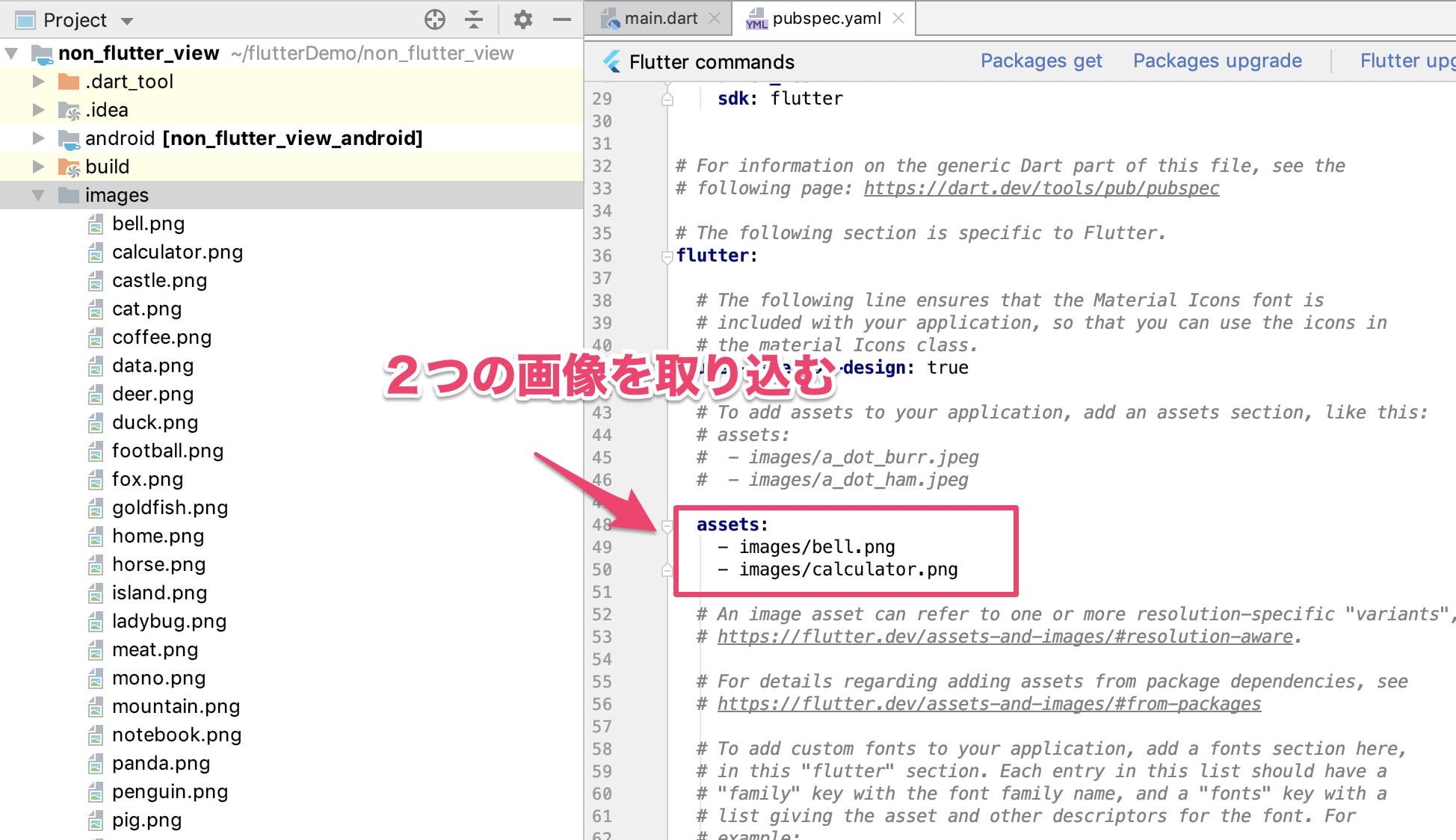
assets:
- images/bell.png
- images/calculator.png
7.「main.dart」にGridViewを実装する
main.dart
import 'package:flutter/material.dart';
void main() => runApp(MyApp());
class MyApp extends StatelessWidget {
@override
Widget build(BuildContext context) {
var imageList =[
_imageItem("bell"),
_imageItem("calculator"),
_imageItem("castle"),
_imageItem("cat"),
_imageItem("coffee"),
_imageItem("data"),
_imageItem("deer"),
_imageItem("duck"),
_imageItem("football"),
_imageItem("fox"),
_imageItem("goldfish"),
_imageItem("home"),
_imageItem("horse"),
_imageItem("island"),
_imageItem("ladybug"),
_imageItem("meat"),
_imageItem("mono"),
_imageItem("mountain"),
_imageItem("notebook"),
_imageItem("panda"),
_imageItem("penguin"),
_imageItem("pig"),
_imageItem("popcorn"),
_imageItem("post"),
_imageItem("santa"),
_imageItem("space_shuttle"),
_imageItem("tako"),
_imageItem("trash_can"),
_imageItem("tree"),
_imageItem("ufo"),
];
return MaterialApp(
debugShowCheckedModeBanner: false,
home: Scaffold(
appBar: AppBar(
title: Text('non GridView Sample'),
),
body: GridView.count(
crossAxisCount: 3,
children: imageList
)
)
);
}
Widget _imageItem(String name) {
var image = "images/" + name + ".png";
return Container(
child: Image.asset(image, fit: BoxFit.cover,),
);
}
}





